
在开始一个PCB设计之前,必须先进行设计规则设置,在设定好的规则之下进行PCB布局、布线等操作。PADS会根据设置好的设计规则实时监控当前设计,当违反设计规则时,PADS会给出警告或禁止操作的进行。这样用户不必自己考虑设计中的不同“Hierarchy”(层次)的“Clearance”(安全距离)、“Routing”(布线)、“HighSpeed”(高速规则)、“Fanout”(扇出)和“PadEntry”(焊盘进入方式)等方面的问题,只需在开始设计之前在设计规则中将其设置好。
执行“设置”→“设计规则”命令,弹出如图7-44所示的“规则”对话框。
设计规则的层次结构中共包含“默认”“类”“网络”“组”“管脚对”“封装”和“元器件”7个层次结构,优先级依次升高,其中“默认”中规则设置优先级最低,“元器件”中规则设置最高。另外,还有“条件规则”“差分对”“电气属性网络”和“报告”。
下面逐一进行介绍。
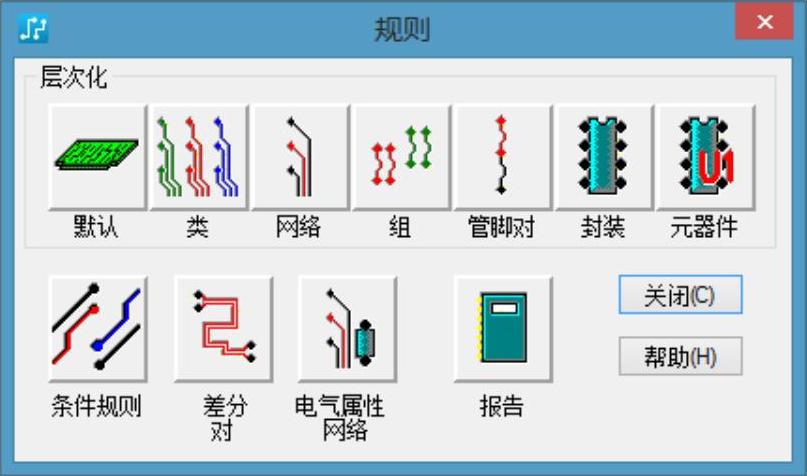
图7-44 “规则”对话框
1.默认
单击图7-44中的 按钮,弹出图7-45所示的“默认规则”对话框。该对话框中的设置是针对整个设计而言的。若层次结构中的其他6项没有设置,则在设计中所有的设计规则都使用“默认规则”对话框中的设置规则;若其他6项中的任何一项设置了规则,如在“元器件”规则中对某一元器件的规则进行了设置,则整个设计中的关于该元器件的设计规则均采用“元器件”规则中设置的设计规则,而不再受“默认”规则中设置的设计规则限制,但设计中其他没有在“元器件”规则中设置设计规则的元器件,仍然受“默认”规则中设置的设计规则限制。
按钮,弹出图7-45所示的“默认规则”对话框。该对话框中的设置是针对整个设计而言的。若层次结构中的其他6项没有设置,则在设计中所有的设计规则都使用“默认规则”对话框中的设置规则;若其他6项中的任何一项设置了规则,如在“元器件”规则中对某一元器件的规则进行了设置,则整个设计中的关于该元器件的设计规则均采用“元器件”规则中设置的设计规则,而不再受“默认”规则中设置的设计规则限制,但设计中其他没有在“元器件”规则中设置设计规则的元器件,仍然受“默认”规则中设置的设计规则限制。
“默认规则”对话框中共有6个图标按钮,前5个用于规则设置,最后1个产生“默认”规则中设置的规则报告。
(1)“安全间距”设置单击图7-45中的 图标按钮,弹出如图7-46所示的“安全间距规则:默认规则”对话框。
图标按钮,弹出如图7-46所示的“安全间距规则:默认规则”对话框。
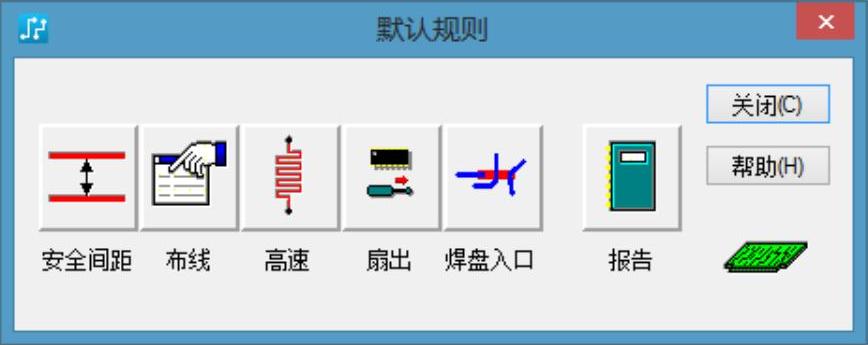
图7-45 “默认规则”对话框
1)“同一网络”选项组:该选项组用来设置同一网络中两个对象之间边缘到边缘的安全距离。
2)“线宽”选项组:该选项组用于设置设计工程中的布线宽度。
①最大值:改变布线宽度时不能大于最大值。
②最小值:改变布线宽度时不能小于最小值。
③建议值:在实际布线中以推荐值为准布线。
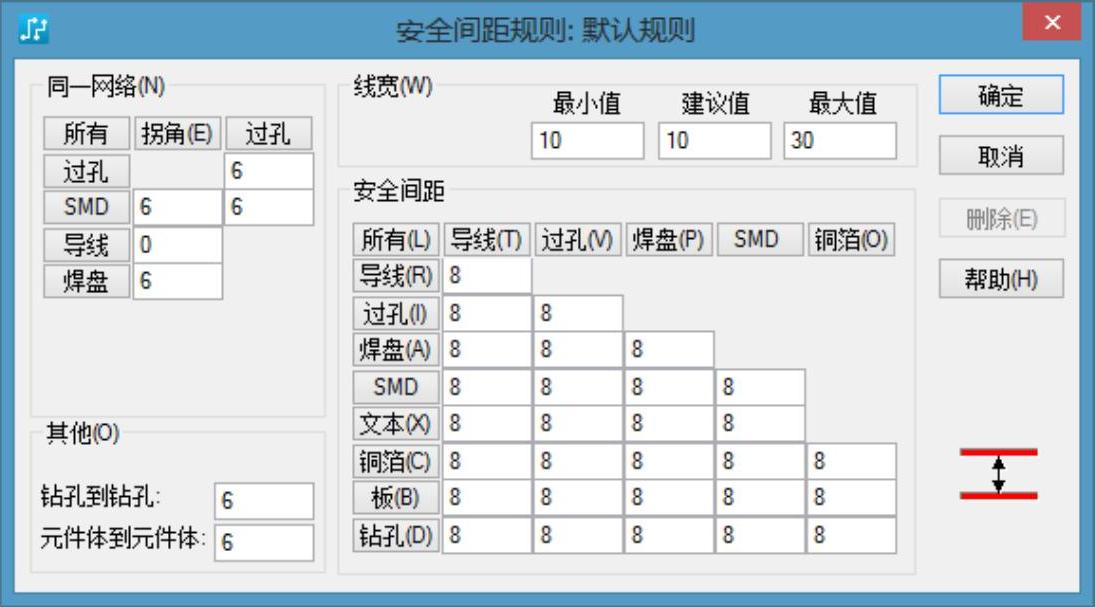
图7-46 “安全间距规则:默认规则”对话框
3)“其他”选项组:该选项组的各项设置解释如下。
①钻孔到钻孔:两个钻孔边缘之间的最小距离。
②元件体到元件体:两个元器件边缘之间的最小距离。
4)“安全间距”选项组:该选项组中列出了所有PADS中存在的对象,两个对象交错的空格中的数值代表两个对象之间的安全距离。例如,现在要将过孔和SMD之间的安全距离设置成8mil,则在处于第4行、第2列的文本框内输入“8”即可(前提是“选项”中的单位设置为mil)。
(2)“布线”设置单击图7-45中的 图标按钮,弹出如图7-47所示的“布线规则:默认规则”对话框。
图标按钮,弹出如图7-47所示的“布线规则:默认规则”对话框。
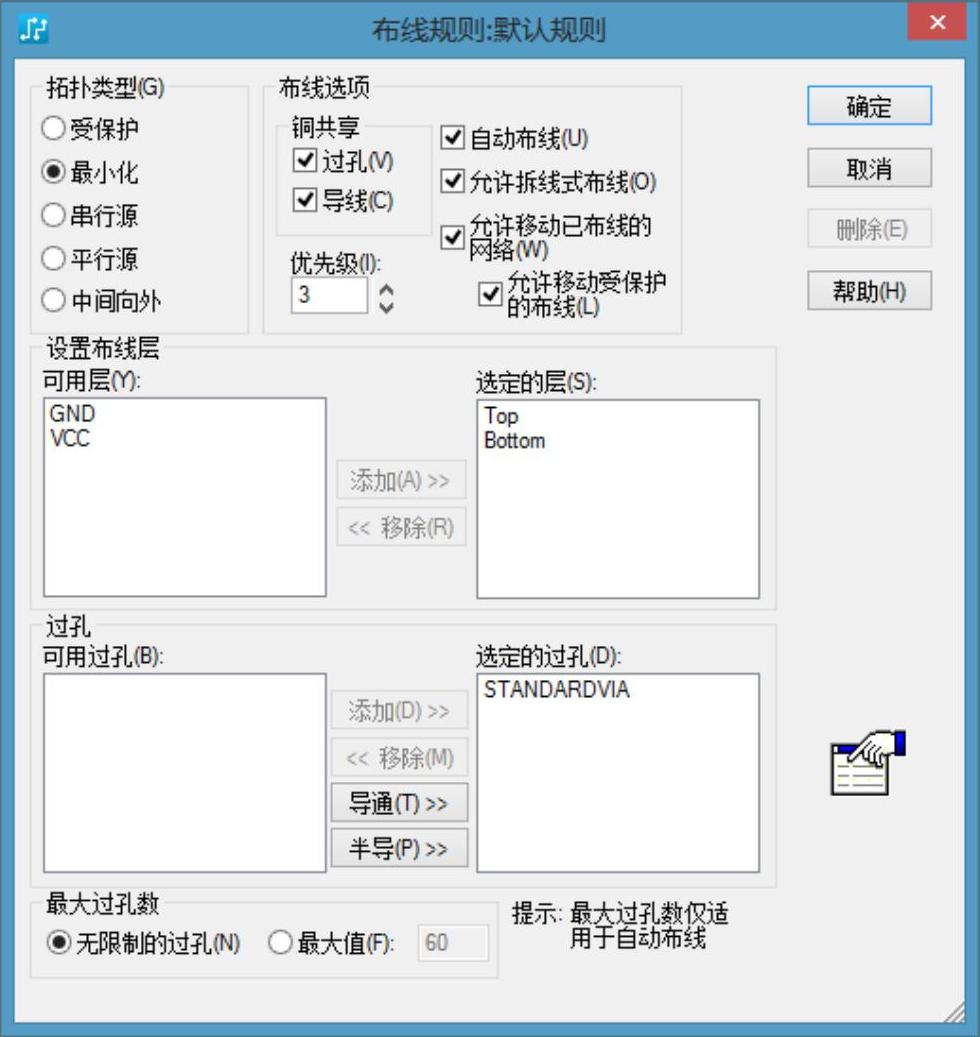
图7-47 “布线规则:默认规则”对话框
1)“拓扑类型”选项组介绍如下。
“受保护”类型如图7-48所示;“最小化”类型如图7-49所示。
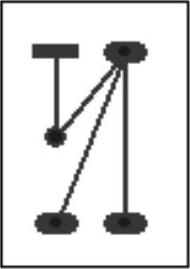
图7-48 “受保护”类型
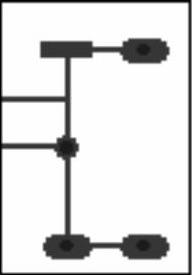
图7-49 “最小化”类型
“串行源”类型如图7-50所示。“平行源”类型如图7-51所示。
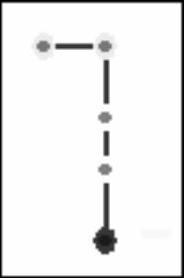
图7-50 “串行源”类型
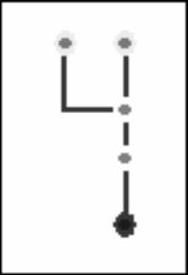
图7-51 “平行源”类型
“中间向外”类型如图7-52所示。
2)“布线选项”设置介绍如下。
“铜共享”选项组介绍如下。
过孔:允许PADS Router将过孔与其他对象分享。
导线:允许PADS Router将布线与其他对象分享。
优先级:设置在SPECCTRA布线器中各网络的优先级。
自动布线:勾选该复选框允许PADS Router、SPECCTRA自动布线网络。
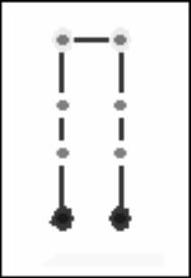
图7-52 “中间向外”类型
允许拆线式布线:允许删除已经存在的布线,并且对其进行重新布线。
允许移动已布线的网络:允许自动布线器移动非受保护的布线,为其他布线提供空间。
允许移动受保护的布线:允许自动布线器移动受保护的布线。
注意:SPECCTRA和PADS Router都是自动布线器,以上设置有的只在SPECCTRA中有效,有的只在PADS Router中有效,有的在二者之中均有效。
3)“设置布线层”设置介绍如下。
在“可用层”列表框中选择需要布线的层,单击“添加”按钮,在“选定的层”列表框中出现允许被布线的层名称。
在“选定的层”列表框中选择要禁止布线的层,单击“移除”按钮,在“可用层”列表框中出现禁止被布线的层。
注意:该项设置在手动布线即PADS中和自动布线PADS Router及SPECCTRA中均起作用。
4)“过孔”设置。该部分的设置与“设置布线层”设置思路一致,用来设置哪些过孔可以被使用,哪些被禁止使用。
5)“最大过孔数”设置。若不想限制过孔的数目,则选中“无限制的过孔”单选按钮;选中“最大值”单选按钮可设定过孔的最大数目,允许设置的范围为0~50000。
注意:
①该项设置主要用于设置自动布线时允许自动布线器添加的过孔的最大数目这一硬性规则。
②该选项只在“默认”“网络”“类”的设置中为可以设置的有效状态,其他情况下显示为不可设置的灰色无效状态。
③在交互布线和设计验证时检查该项设置。
6)“删除”按钮。该项功能对“默认”设置无效,仅用于其他层次结构的设置规则的移除,如取消被选择的网络、引脚对、组、类的规则设置。
(3)“高速”设置单击图7-45中的 图标按钮,则弹出如图7-53所示的“高速规则:默认规则”对话框。
图标按钮,则弹出如图7-53所示的“高速规则:默认规则”对话框。
1)“平行”选项组介绍如下。
①横向平行:用于设置在同一层面内相互平行的布线的平行延伸长度及其间距。
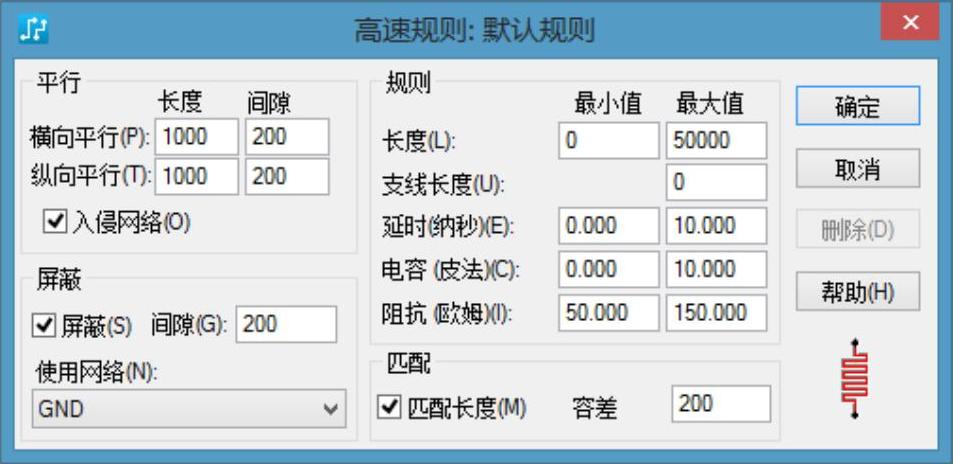
图7-53 “高速规则:默认规则”对话框
②纵向平行:用于设置在不同层面内相互平行的布线的平行延伸长度及其间距。
③入侵网络:勾选该复选项,在使用EDC时一个网络或引脚对被当作干扰源。
注意:
①设置“横向平行”和“纵向平行”类型的平行布线的平行延伸长度及相互之间的距离。
②若在“高速规则:默认规则”对话框和“条件规则设置”对话框中都设置了“横向平行”和“纵向平行”规则,则以“条件规则设置”对话框中的设置为准。
2)“屏蔽”选项组。为了屏蔽指定网络免受电磁干扰,有的布线器可以自动使布线连接平面层。
①屏蔽:勾选该复选项,选择“屏蔽”功能,使“屏蔽”和“间隙”项有效。
②使用网络:在下拉列表框中选择用来屏蔽指定网络的网络。
③间隙:设置“Shielding”(用来屏蔽指定网络的网络)与“Shielded”(指定的被屏蔽网络)。
注意:
①若没有平面层则该选项组设置无效。
②PADS不自动连接“Shielding”网络与“PlaneLayer”(平面层)。
③PADS不检查该项规则设置。
3)“规则”选项组介绍如下。
①长度:设置布线长度范围。
②支线长度:设置分支布线长度。
③延时:设置延时,单位为ns。
④电容:设置布线之间的寄生电容大小,单位为pF。
⑤阻抗:设置布线的阻抗,单位为Ω。
注意:“Tjunction”即所谓的分支布线,分支布线的长度是指从分支布线的分支处到布线终端的长度。
4)“匹配”选项组。该选项组用于设置一组信号线布线的长度匹配。例如,差分对信号需要进行长度匹配,使时钟信号延迟一致。所谓匹配就是使一组信号线的长度尽可能一致。
①匹配长度:勾选该复选框则PADS对成组的信号布线进行匹配。
②容差:该项内数值代表允许的匹配误差。
(4)“扇出”设置单击图7-45中的 图标按钮,弹出如图7-54所示的“扇出规则:默认规则”对话框。该对话框的设置既可在PADS中进行,也可在SPECCTRA和PADS Router等自动布线器中进行,但该设置只用于自动布线器中。该规则设置主要针对SMD(表面贴装元器件)封装的元器件。所谓扇出是指在SMD元器件的焊盘上添加一小段布线或铜箔,以方便布线。扇出的典型结构是一个或多个布线片断连接一个SMD元器件的焊盘到一个可以与其他层相连的过孔。
图标按钮,弹出如图7-54所示的“扇出规则:默认规则”对话框。该对话框的设置既可在PADS中进行,也可在SPECCTRA和PADS Router等自动布线器中进行,但该设置只用于自动布线器中。该规则设置主要针对SMD(表面贴装元器件)封装的元器件。所谓扇出是指在SMD元器件的焊盘上添加一小段布线或铜箔,以方便布线。扇出的典型结构是一个或多个布线片断连接一个SMD元器件的焊盘到一个可以与其他层相连的过孔。
1)“对齐”选项组介绍如下。
①对齐:选中该单选按钮使在元器件内侧(外侧)的扇出过孔横向、纵向均按队列方式排列。
②备选:选中该单选按钮使扇出过孔排列围绕一中线左右摇摆。
③多行:该项只在选中“备选”单选按钮时有效,使扇出过孔排成一列或多列。
2)“方向”选项组介绍如下。
①内部:选中该单选按钮使扇出过孔全部在元器件边框内侧。
②外部:选中该单选按钮使扇出过孔全部在元器件边框外侧。
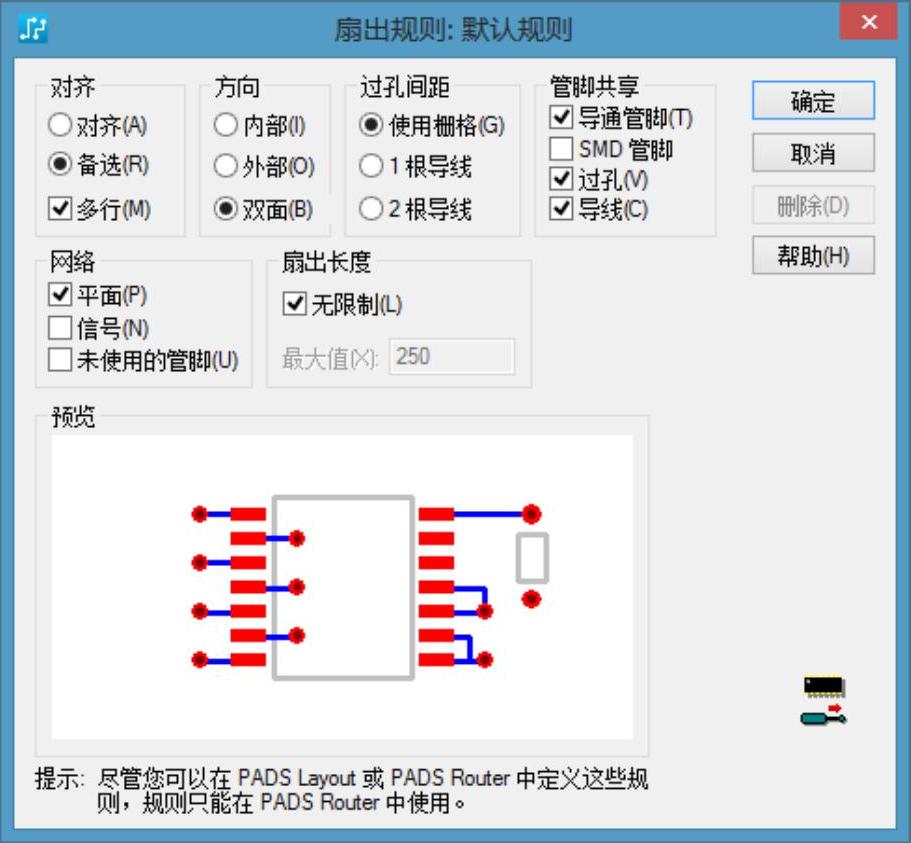
图7-54 “扇出规则:默认规则”对话框
③双面:选中该单选按钮使扇出过孔在元器件边框两侧均可。
3)“过孔间距”选项组介绍如下。
①使用栅格:扇出过孔被放置在“选项”中设置好的扇出栅格上。
②1根导线:一线宽。使自动布线器在相邻两列扇出过孔之间布一根线。
③2根导线:两线宽。使自动布线器在相邻两列扇出过孔之间布两根线。
4)“管脚共享”选项组,该部分的设置如图7-55所示。
5)“网络”选项组,该部分用于设置哪些网络可以创建扇出。
①平面:为属于平面层的引脚创建扇出。
②信号:为属于信号网络的引脚创建扇出。
③未使用的管脚:为不属于信号、平面层网络的引脚创建扇出。
6)“扇出长度”选项组。若勾选“无限制”复选框,则表示不限制扇出长度;若不勾选“无限制”复选框,则在“最大值”文本框中输入最大允许的扇出长度。
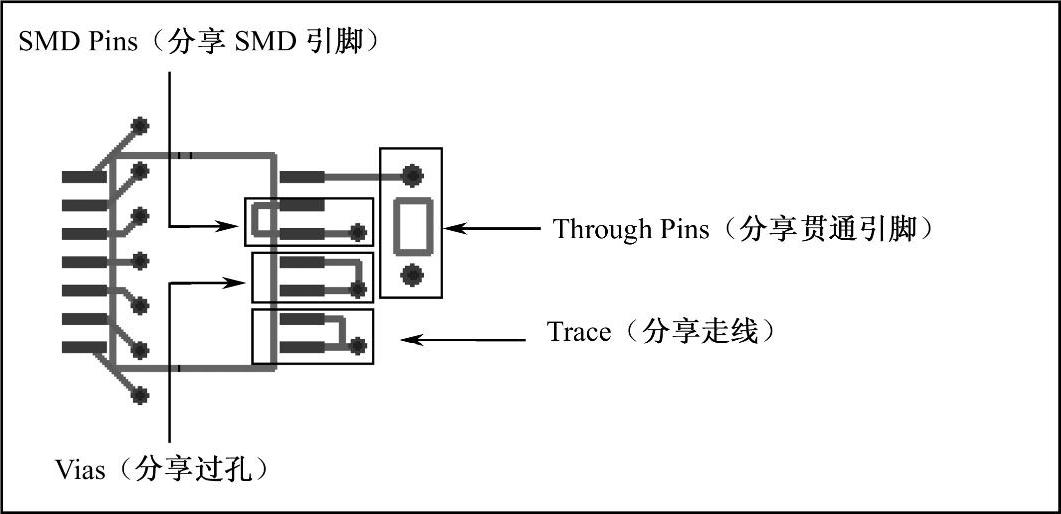
图7-55 “管脚共享”选项组设置
(5)“焊盘入口”设置单击图7-45中的 图标按钮,弹出如图7-56所示的“焊盘接入规则:默认规则”对话框。
图标按钮,弹出如图7-56所示的“焊盘接入规则:默认规则”对话框。
1)“焊盘接入质量”选项组介绍如下。
①仅对“矩形焊盘”适用的选项:
允许从边引出:允许布线从矩形的长边进入、走出焊盘。
运行从拐角引出:允许布线从拐角或圆弧处进入、走出焊盘。(www.xing528.com)
②适用于“矩形焊盘”和“圆形焊盘”的选项:
允许从任意角度引出:允许布线以任意角度进入、走出焊盘。
柔和首个拐角规则:允许布线略小于90°进入、走出焊盘。
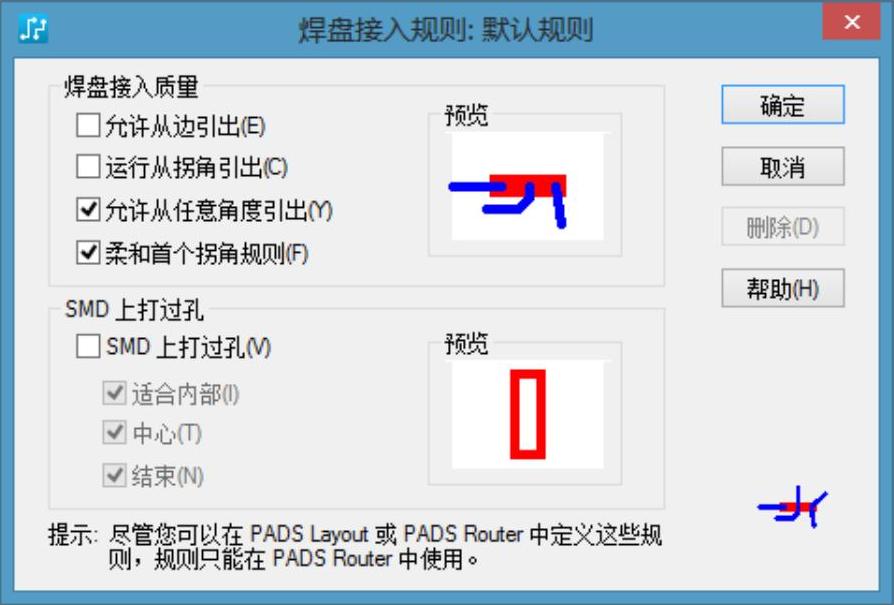
图7-56 “焊盘接入规则:默认规则”对话框
2)“SMD上打过孔”选项组介绍如下。
①SMD上打过孔:勾选该复选框允许在SMD焊盘上放置过孔。
②适合内部:过孔必须恰好全部在SMD焊盘内。
③中心:过孔必须放置在SMD焊盘的几何中心。
④结束:对于矩形和椭圆形焊盘来说,过孔必须放置在SMD焊盘的末端;对于圆形和方形焊盘,则必须放置在其几何中心。
(6)“报告”设置该项用来产生用户定义的各种设计规则的报告。单击图7-45中的 图标按钮,弹出如图7-57所示的“规则报告”对话框,用户可以通过其中不同按钮的组合,产生所需的报告。
图标按钮,弹出如图7-57所示的“规则报告”对话框,用户可以通过其中不同按钮的组合,产生所需的报告。
1)“规则类型”选项组:用于选择需要产生报告的规则类型。用户根据自己的需要单击相应的图标按钮。
2)“输出”选项组介绍如下。
①规则集:报告当前层次结构中不同于默认规则的全部规则。
②规则值:报告当前全部规则的所有值,即使这些值与默认规则中的一样。
3)输出对象选择,这部分有6类输出对象可供选择。
①管脚对:选择需要按选定规则类型报告的管脚对。
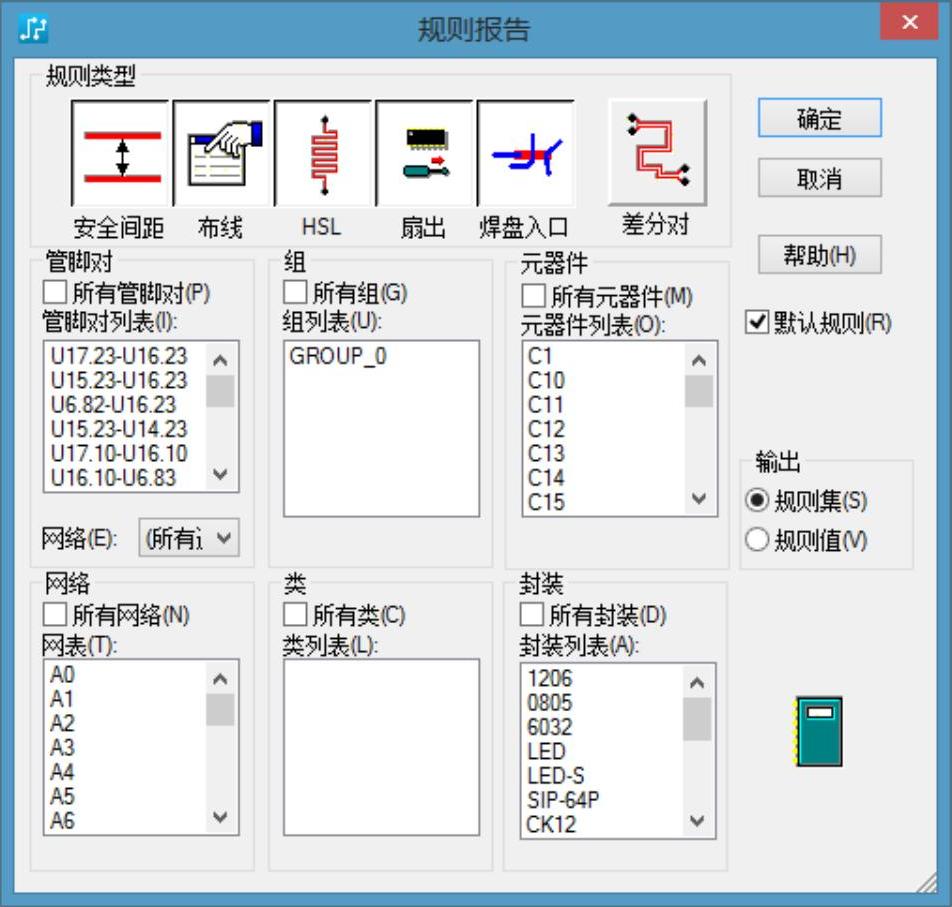
图7-57 “规则报告”对话框
②组:选择需要报告的组。
③元器件:选择需要报告的元器件。
④网络:选择需要报告的网络。
⑤类:选择需要报告的类。
⑥封装:选择需要报告的封装。
2.类
“默认”规则中的参数设置,主要是针对整个设计而言的,即在层次结构中没有进行其他设置(优先级更高的规则)时均使用“默认”规则。但是,在实际设计中,可能要针对某些网络、引脚对、元器件和封装等进行特殊的设置,此时PADS将忽略“默认”规则中的设置。
不管是网络还是引脚对,当它们具有相同的设计规则时,就可以把其归为一类。具有相同设计规则的某些网络,在PADS中被称为“类”;具有相同设计规则的某些引脚对,在PADS中被称为“组”。可以给每一类、每一组设置布线规则。
本小节将要讲述的是“类”规则的设置。单击图7-44中的 图标按钮,则弹出“类规则”对话框,如图7-58所示。
图标按钮,则弹出“类规则”对话框,如图7-58所示。
若之前没有建立过任何类,则需要先添加类。用户可以根据需要设置多个类,然后对每个类设置不同的布线规则。如果类的布线规则和默认的布线规则发生冲突,则以类的布线规则为准,这也反映了层次结构中优先级的高低。类的创建过程如下。
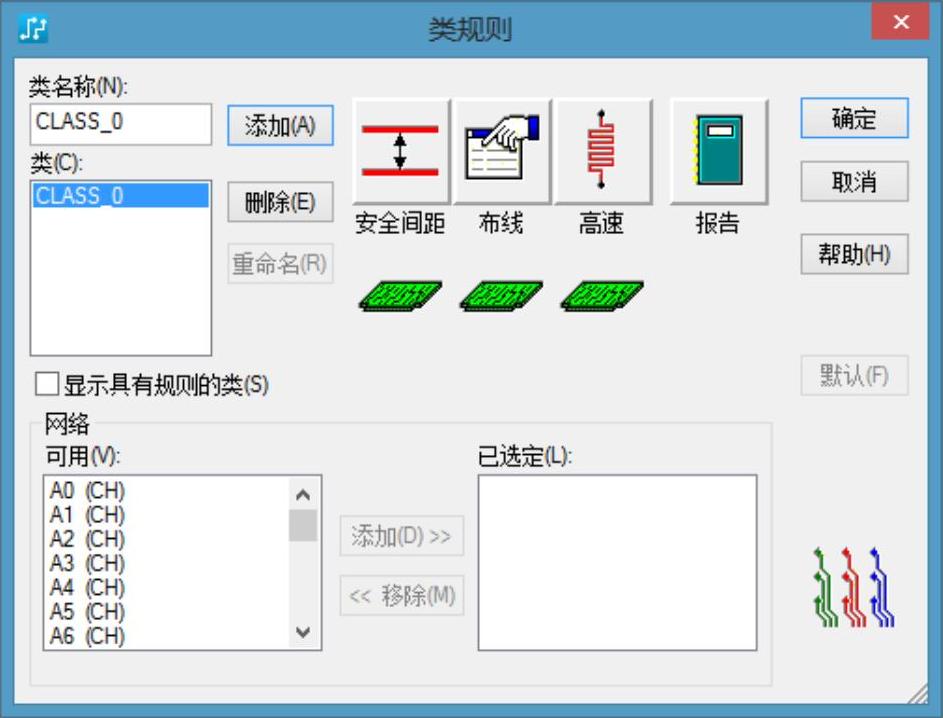
图7-58 “类规则”对话框
(1)在“类规则”对话框的“类名称”文本框中输入新的类名,默认的类名为“CLASS0”。
(2)单击“添加”按钮后,PADS将弹出确认窗口。确认后,在“类”列表框中会出现一个类“CLASS0”,如图7-58所示。
(3)选择添加的新类“CLASS0”,从“类规则”对话框左下角的“可用”列表框中选择要组成一个类的网络。“可用”列表框中列出了当前设计中的所有网络,在还没有选择任何网络时,刚刚建立的“CLASS0”为空的类,不包含任何网络。
(4)从“可用”列表框中选择所有要添加到类“CLASS0”中的网络,单击“添加”按钮,则步骤(3)中选中的网络就出现在“已选定”列表框中。“已选定”列表框中列出了类中所包含的全部网络。
(5)完成该类的建立。
完成类的建立后,就可以对这个类进行布线规则的设置了。在“类规则”对话框中的“安全间距”“布线”“高速”规则设置和“报告”设置与本节中“默认”的规则设置相同,只不过设置的对象是针对具体的对象——类,而不是针对整个设计。
3.网络
与“类”规则设置的不同之处在于,“类”规则设置的对象是一组具有相同设计规则的网络,而“网络”规则设置的对象是每个单独的网络。因此,“网络”规则的优先级比“类”的优先级高。
单击图7-44中的 图标按钮,则弹出如图7-59所示的“网络规则”对话框。
图标按钮,则弹出如图7-59所示的“网络规则”对话框。
该对话框中的“网络”列表框列出的是当前设计中所有的网络,用户可以从中选择需要设置布线的网络。对话框的左下角还有一个“显示具有规则的网络”复选框,勾选该复选框后,则“网络”列表框内只显示定义过设计规则的网络且后面显示相应标志,如图7-60所示,如“RD1(CH)”表示在“网络规则”对话框中对其“安全规则”和“布线”规则进行了设置。
“网络规则”对话框中的“安全间距”“布线”“高速”规则设置和“报告”设置与“默认规则”对话框中的设置相同,这里不再赘述。
4.组
“组”是一些具有相同设计规则的引脚对,而引脚对是指两个引脚的连接,它可以是某一网络,也可以是某一网络的一部分。因此,“组”规则中的设置比“网络”规则中的设置具有更高的优先级。
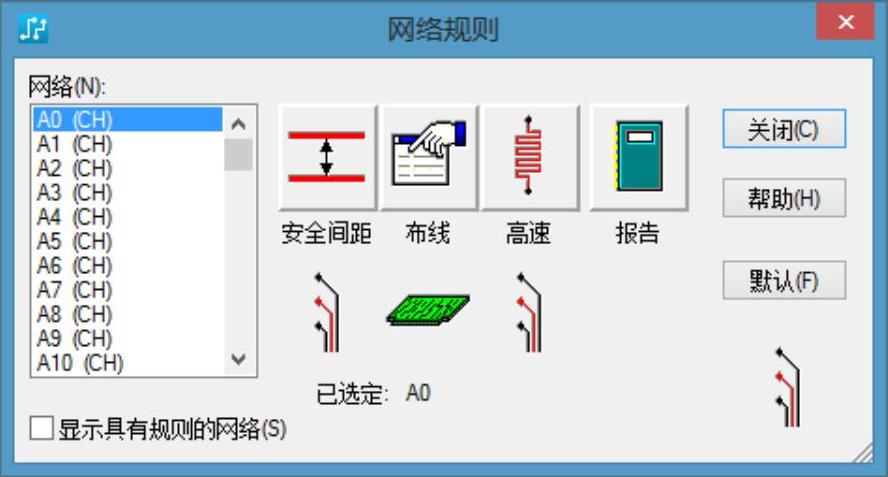
图7-59 “网络规则”对话窗口
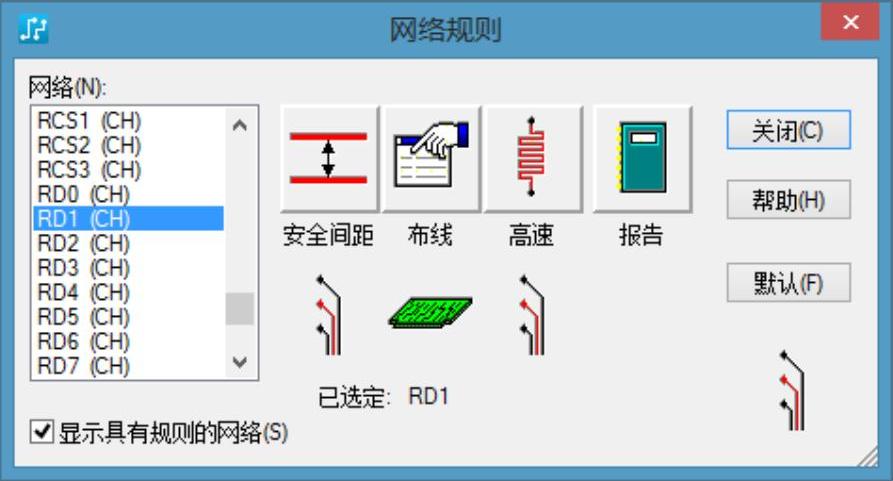
图7-60 勾选“显示具有规则的网络”复选框
单击图7-44中的 图标按钮,则弹出如图7-61所示的“组规则”对话框。
图标按钮,则弹出如图7-61所示的“组规则”对话框。
若没有组存在,则需要先新建一个组。新建组的操作与“类”的新建方式类似,步骤如下:
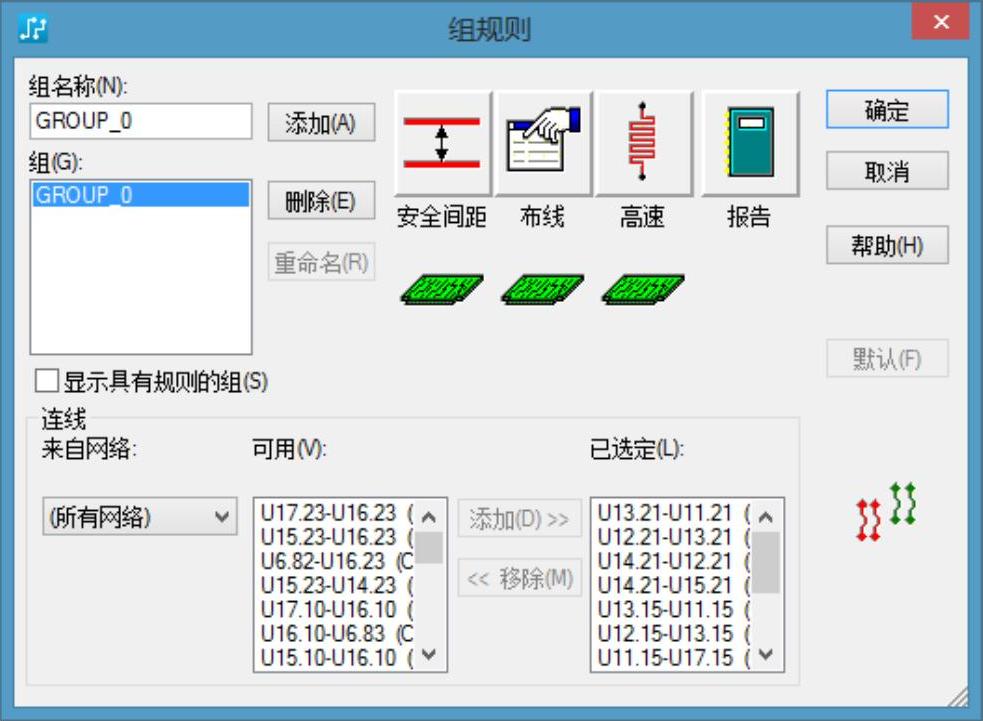
图7-61 “组规则”对话框
(1)在“组规则”对话框的“组名称”文本框中输入新的组名,默认的组名为“GROUP0”。
(2)单击“添加”按钮后,PADS将弹出确认窗口。确认后,在“组”列表框中会出现一个类“GROUP0”。
(3)选择添加的新类“GROUP0”。从“组规则”对话框左下角的“可用”列表框中选择要组成一个组的引脚对。“可用”列表框中列出了当前设计中的所有引脚对。为了方便查找某个引脚对,“组规则”对话框的左下角多了一个“来自网络”下拉列表框,其中列出了当前设计中的所有网络。选择某一网络后,“可用”列表框中只显示所选网络中的引脚对。
(4)单击“添加”按钮,则步骤(3)中选中的引脚对就出现在“已选定”列表框中。“已选定”列表框中列出了组中所包含的全部引脚对。
(5)添加完需包含在该组中的引脚对后,单击“确定”按钮,完成该组的建立。
完成一个组的建立后,用户就可以对这个组进行布线规则的设置了。在“组规则”对话框中的“安全间距”“布线”“高速”规则设置和“报告”设置与本节中“默认”的规则设置相同,这里不再赘述。
5.管脚对
“管脚对”规则设置的对象是某一引脚对,而“组”规则设置的对象是具有相同设计规则的引脚对,前者比后者具有更高的优先级。
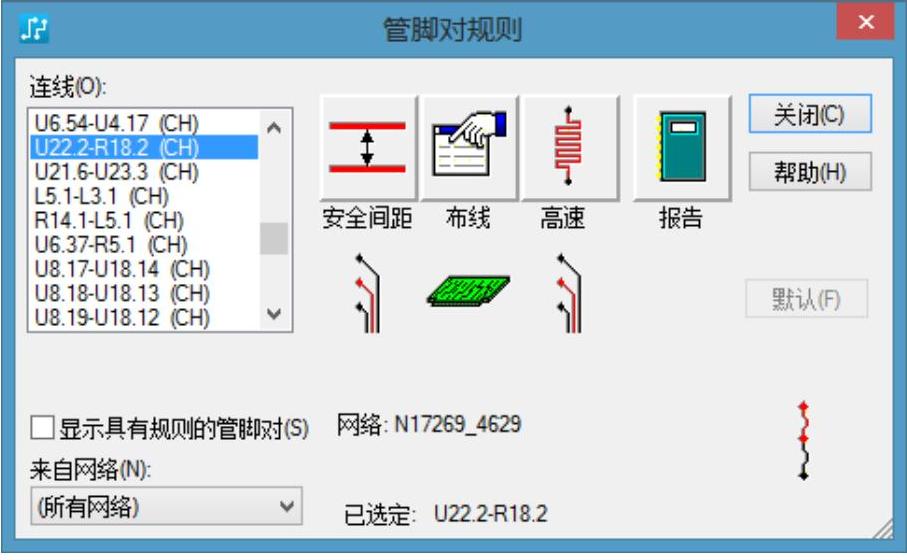
图7-62 “管脚对规则”对话框
单击图7-44中的 图标按钮,弹出如图7-62所示的“管脚对规则”对话框。
图标按钮,弹出如图7-62所示的“管脚对规则”对话框。
“管脚对规则”对话框中的“安全间距”“布线”“高速”规则设置和“报告”设置与“网络规则”对话框中的设置相同,这里不再赘述。
6.封装
“封装”规则设置是针对某一元器件的封装而言的,若在“封装”规则设置中对某一封装进行了设置,则在整个设计中所有具有相同封装的元器件都采用这一设置。
单击图7-44中的 图标按钮,则弹出如图7-63所示的“封装规则”对话框。
图标按钮,则弹出如图7-63所示的“封装规则”对话框。
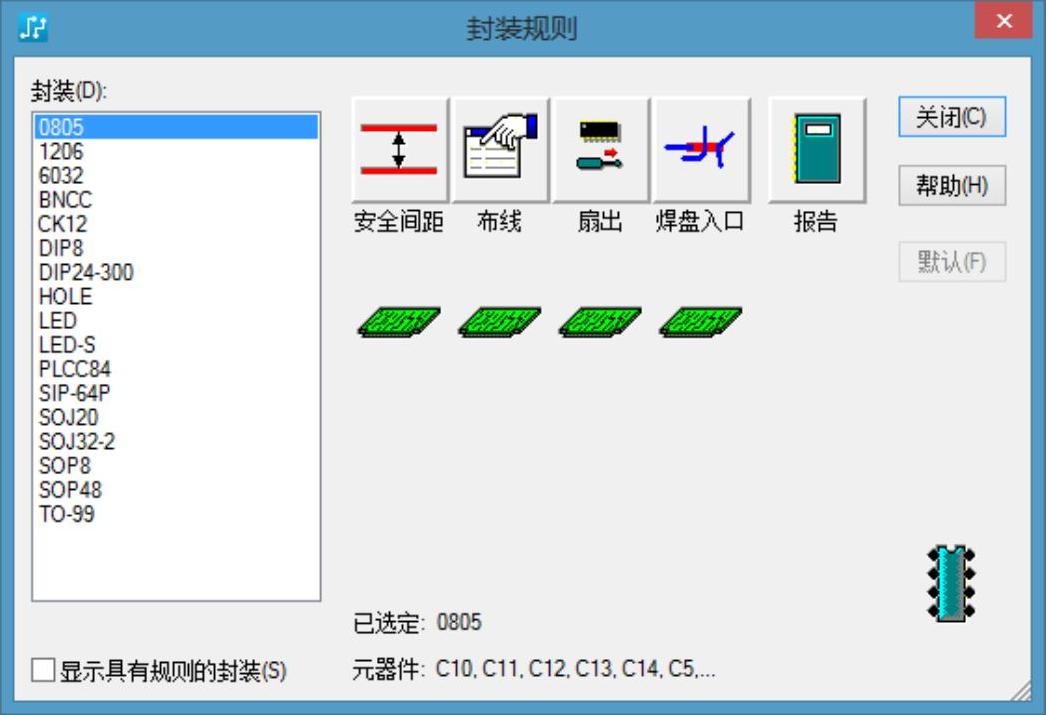
图7-63 “封装规则”对话框
“封装规则”对话框中的“安全间距”“布线”“扇出”“焊盘入口”规则设置和“报告”设置与“默认规则”对话框中的设置相同,这里不再赘述。
注意:
①如图7-63所示,在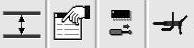 按钮下方均对应显示
按钮下方均对应显示 ,表示该项设置采用默认规则设置。与之同理,若显示
,表示该项设置采用默认规则设置。与之同理,若显示 中的其他按钮,则表示采用相应规则。
中的其他按钮,则表示采用相应规则。
②如图7-64所示,选中DIP8封装,在 按钮下若显示
按钮下若显示 按钮,则表示DIP8封装的元器件设置了封装规则中的“安全间距”规则。DIP8封装后面显示“(C)”也表示设置了封装规则中的“安全间距”规则。与之同理,若封装后显示不同的字母及字母组合,则代表设置了相应规则。
按钮,则表示DIP8封装的元器件设置了封装规则中的“安全间距”规则。DIP8封装后面显示“(C)”也表示设置了封装规则中的“安全间距”规则。与之同理,若封装后显示不同的字母及字母组合,则代表设置了相应规则。
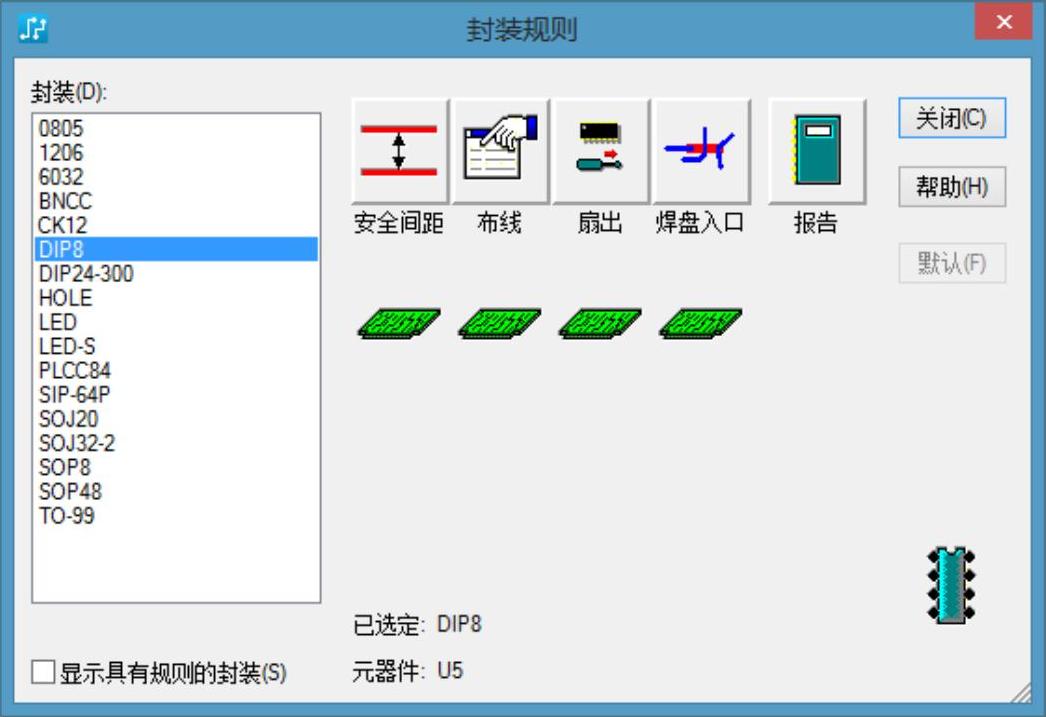
图7-64 “封装规则”对话框示例
•C表示Clearance Rules,即距离规则。
•R表示Routing Rules,即布线规则。
•H表示High Speed Rules,即高速规则。
•F表示Fanout Rules,即扇出规则。
•P表示Pad Entry Rules,即焊盘进入、走出规则。
7.元器件
“元器件”规则设置是针对某一元器件而言的,若在“元器件”规则设置中对某一元器件进行了设置,则该元器件采用这一设置,而忽略层次结构中其他级别的规则设置。
单击图7-44中的 图标按钮,弹出如图7-65所示的“元器件规则”对话框。
图标按钮,弹出如图7-65所示的“元器件规则”对话框。
在对话框左侧的“元器件”列表框中显示当前设计中的所有元器件名称,用户可以从中选择任意的元器件进行各项规则设置。具体设置方法参考以上各节,这里不再赘述。
8.条件规则
之所以说前述层次结构中的7类设置处于一个层次结构中,是因为它们的范围是逐渐缩小的。例如,“默认”是针对整个设计的;“类”是针对一组网络的;“网络”是针对一个特定网络的;“组”是针对一组引脚对的;“管脚对”是针对某一特定管脚对的;“封装”是针对一组具有相同封装的元器件的;“元器件”是针对某一特定元器件的。规则设置的对象越具体,优先级就越高。
单击如图7-44中的 图标按钮,弹出如图7-66所示的“条件规则设置”对话框。
图标按钮,弹出如图7-66所示的“条件规则设置”对话框。
1)“源规则对象”选项组。在设置条件规则时,首先需要指定源规则对象。该选项组一共提供了5个类别供选择,用户需要先确定对象所属的类别。
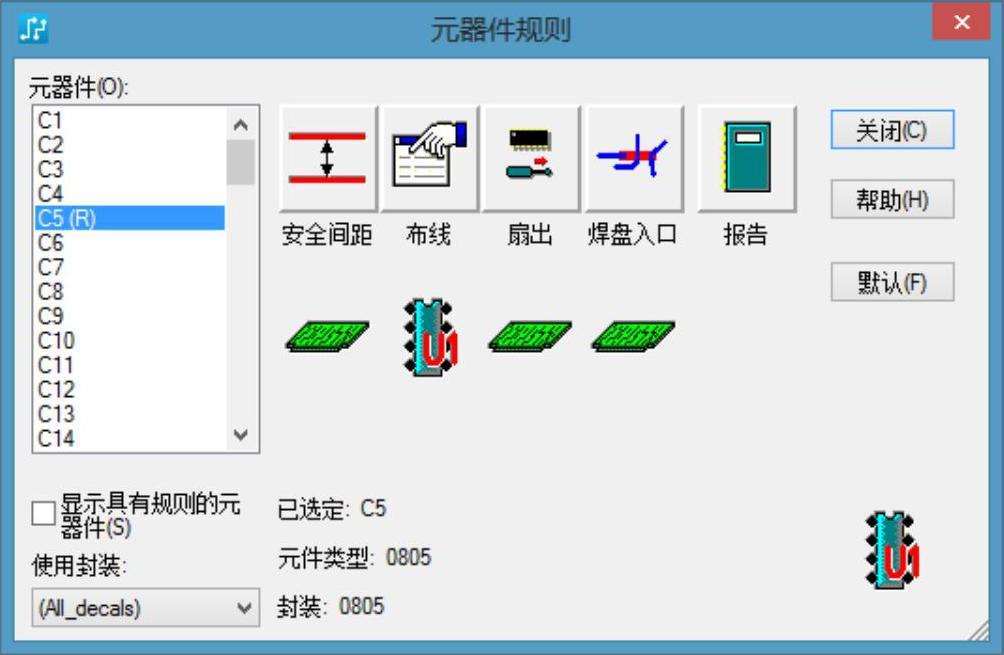
图7-65 “元器件规则”对话框
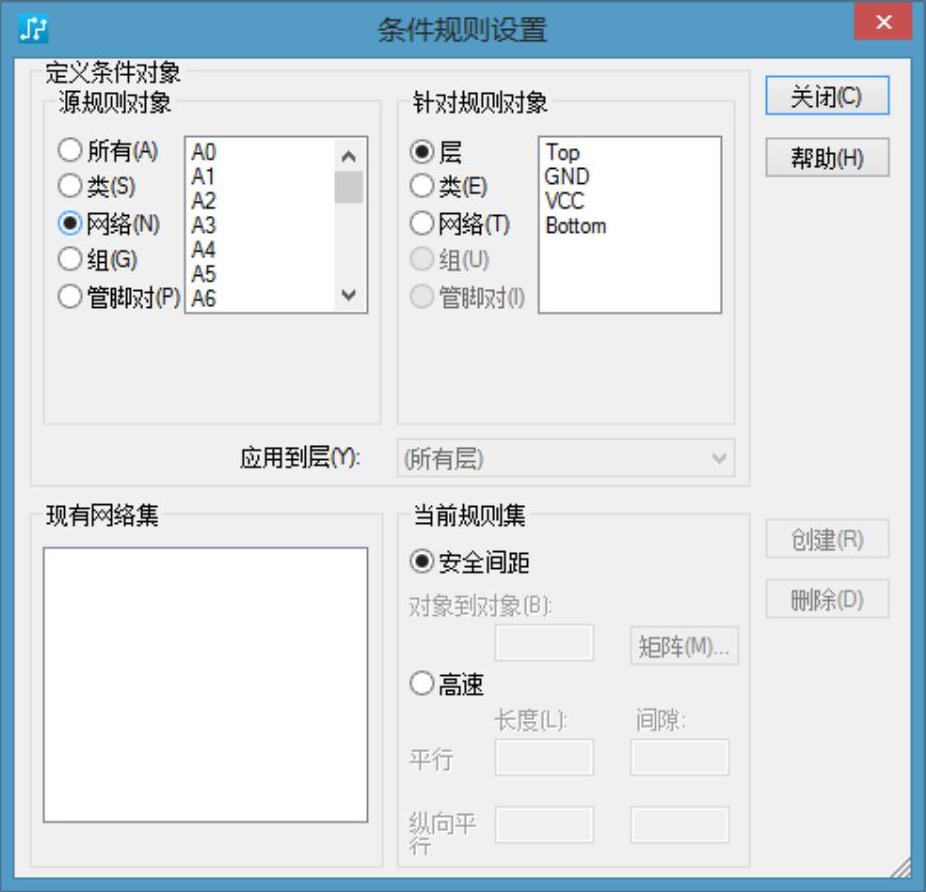
图7-66 “条件规则设置”对话框
2)“针对规则对象”选项组。在设置条件规则时,还需要设置针对规则对象。该选项组的设置与“源规则对象”选项组设置方法相同。
3)“应用到层”选项该选项用于设置规则应用的板层。若针对规则对象是“层”,则该选项无效。
在完成以上3项设置后,“创建”按钮被激活,单击该按钮可以创建源规则对象和针对规则对象之间的关系。
4)“现有网络集”列表框。该列表框中列出了已经建立好的规则集。
5)“当前规则集”选项组。该选项组用于对“现有网络集”列表框中的规则集进行“安全距离”或“高速”两个选项的设置。
9.差分对
单击图7-44中的 图标按钮,弹出如图7-67所示的“差分对”对话框。
图标按钮,弹出如图7-67所示的“差分对”对话框。
(1)“网络”选项卡
1)可用:列出了当前设计中全部的网络,供选择使用。
2)对:列出当前选择的欲建立差分对的两个网络。
3)对特性:
①布线长度。
最小值:设置差分对布线的最小长度。
最大值:设置差分对布线的最大长度。
②按层设置布线对的线宽和间隙。
③自动布线时限制层更改。
4)障碍。
①允许自动布线时穿越障碍。
②最大障碍数:允许的最大障碍物数量。
③最大障碍尺寸:允许的最大障碍物尺寸。
(2)“管脚对”选项卡该选项卡的设置与“网络”选项卡的设置类似,这里不再赘述。
(3)“电器网络”选项卡该选项卡的设置与“网络”选项卡的设置类似,这里不再赘述。
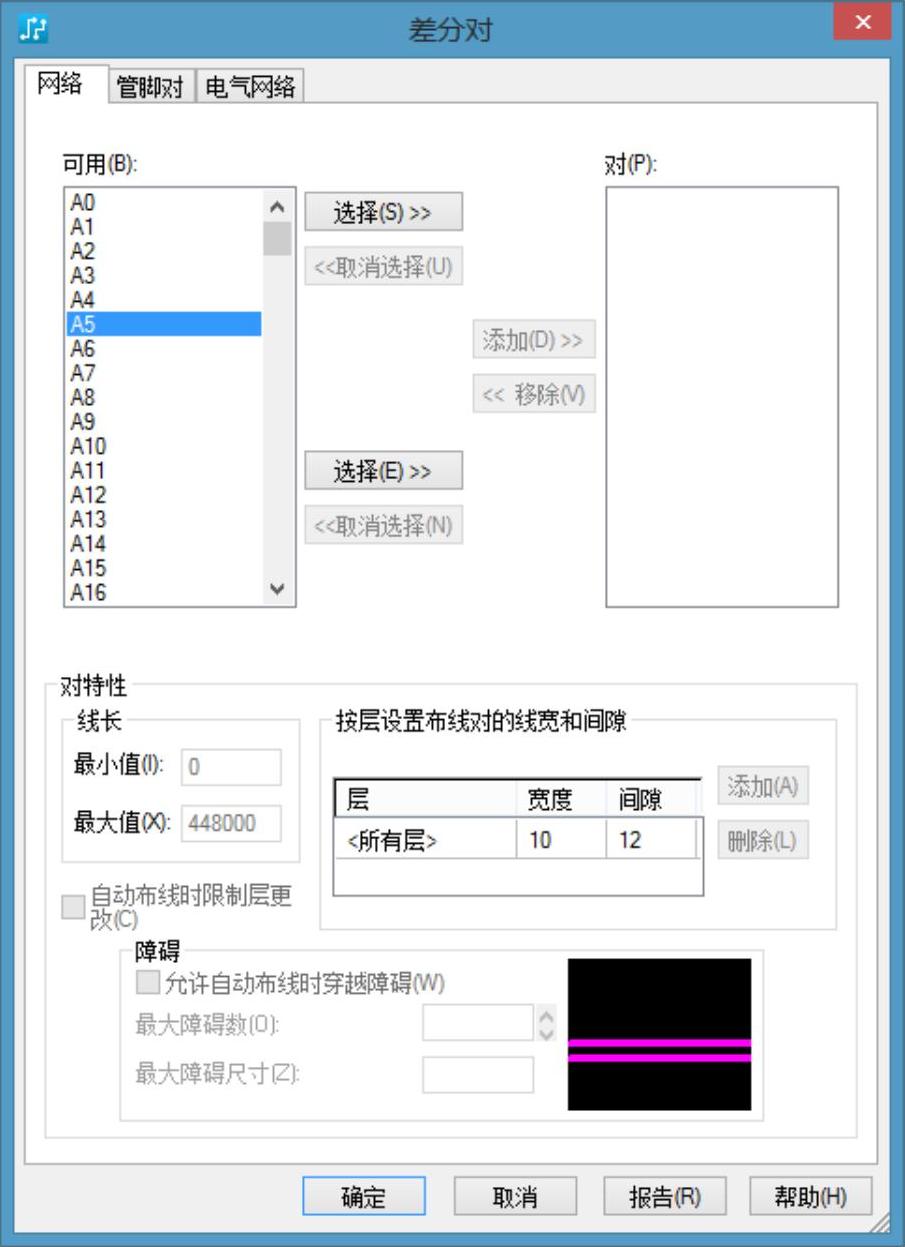
图7-67 “差分对”对话框
免责声明:以上内容源自网络,版权归原作者所有,如有侵犯您的原创版权请告知,我们将尽快删除相关内容。




